惠普打印机驱动安装教程 hp惠普打印机驱动下载步骤
在日常办公和生活中,惠普打印机因其出色的性能和稳定的品质,深受用户的喜爱。然而,在使用惠普打印机时,很多用户都会遇到驱动安装的问题。本文将为大家提供一份详细的惠普打印机驱动安装教程,帮助大家轻松解决驱动安装难题。

一、使用设备管理器下载
1、先确保打印机已连接至电脑并开启电源,接着在电脑上按下组合键“Win+X”打开“设备管理器”。
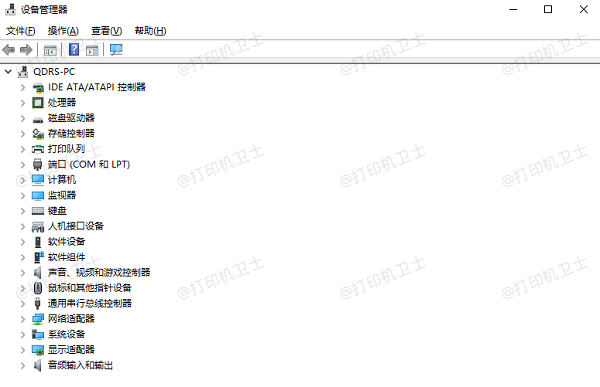
2、在设备管理器中,找到“打印队列”,右键点击连接上的打印机,选择“更新驱动程序”。
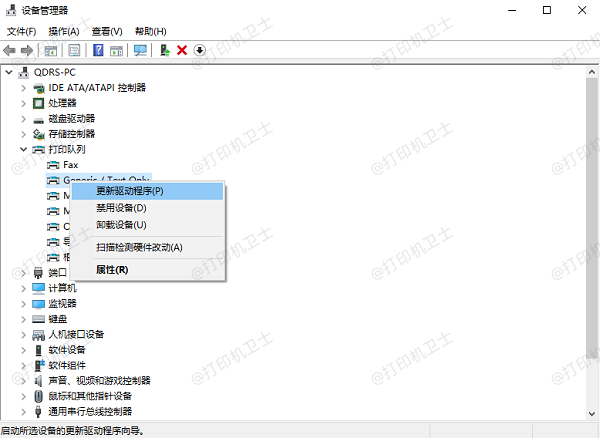
3、在跳出的窗口中选择“自动搜索驱动程序”,搜索完成后根据提示操作安装即可。
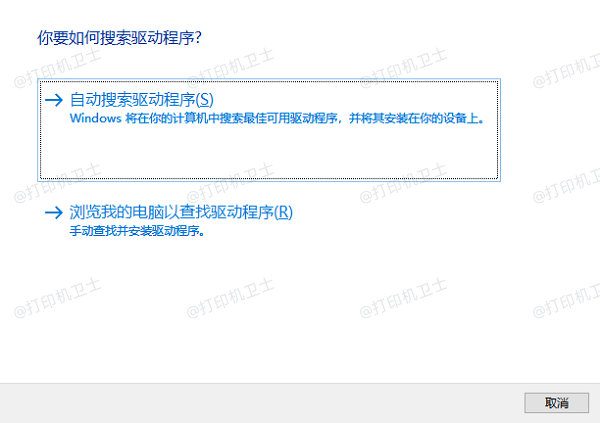
二、使用打印机卫士下载
打印机卫士是一款专门解决打印机设备问题的软件,它能够自动识别打印机品牌和型号,一键智能下载、安装、修复最佳驱动程序,为用户省去繁琐的手动安装步骤,帮助用户快速使用上打印机。
1、自动安装教程
先将打印机正常连接到电脑,在电脑上打开打印机卫士,进入“自动安装模式”,点击“立即检测”。

 好评率97%
好评率97%
 下载次数:4757685
下载次数:4757685
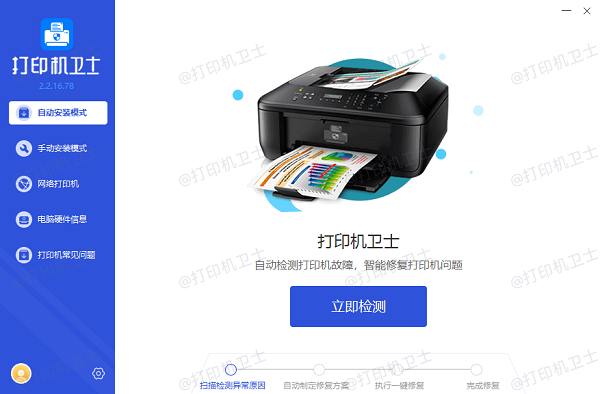
检测完成后如果识别到您的打印机未安装正确的驱动程序,会显示您的打印机驱动异常,点击“一键修复”按钮。
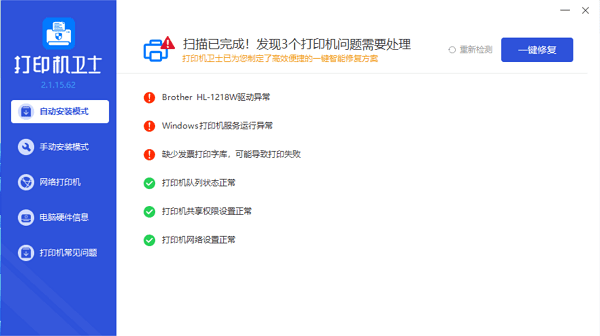
等待修复成功后,重启打印机,以使新版的打印机驱动正常生效。
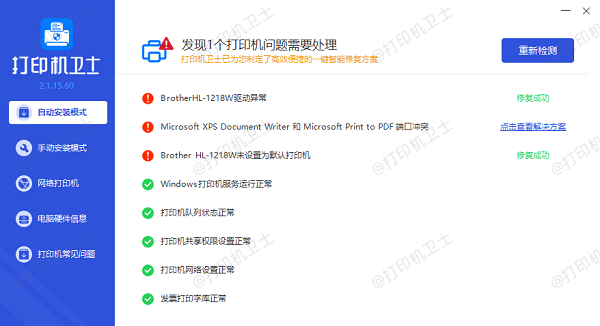
2、手动安装教程
打印机卫士还为用户提供了多种打印机型号的驱动,支持用户自行搜索并下载对应的打印机驱动。
进入“手动安装模式”,输入您的惠普打印机型号,搜索后点击“下载”。
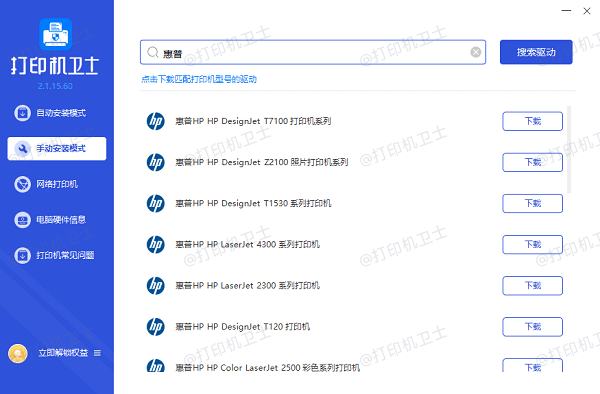
下载完成后打开安装包,根据提示进行安装即可。
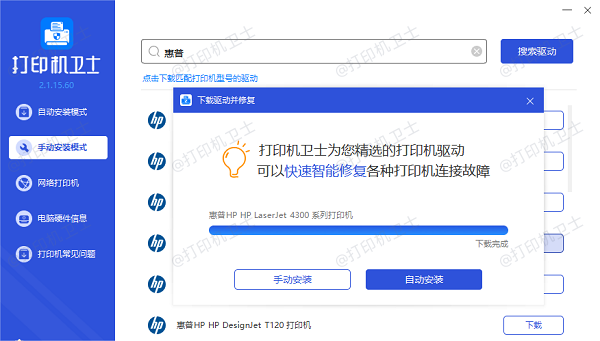
三、进入打印机卫士网址下载
如果您觉得下载软件比较麻烦,也可以通过浏览器进入打印机卫士的网页,输入您的打印机型号,也能搜索到相关的驱动程序。

同时您也可以查看该驱动是否适用于您的操作系统版本,避免因版本不同而出现打印机驱动不兼容的清空,导致无法正常安装。
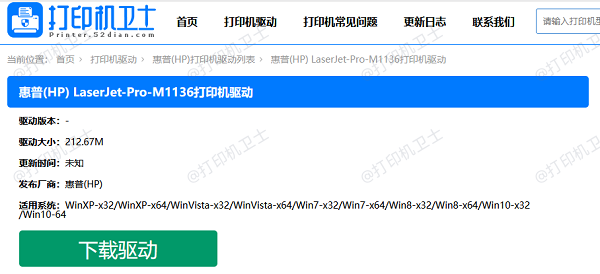
最后,当打印机驱动安装完成,我们需要打开任意一个文档或图片,点击“打印”按钮进行打印测试,以确保打印机与电脑正常连接并可以正常工作。
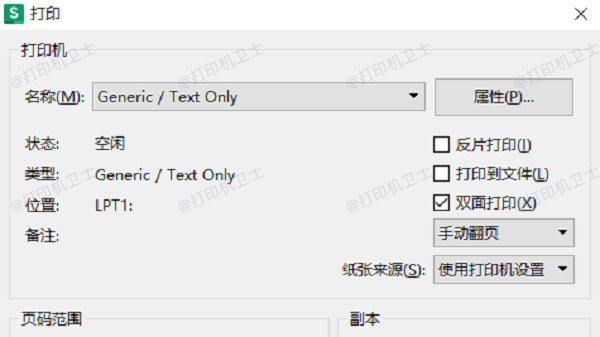
以上就是惠普打印机驱动安装教程。希望对你有所帮助。如果有遇到打印机连接、共享、报错等问题,可以下载“打印机卫士”进行立即检测,只需要一步便可修复问题,提高大家工作和打印机使用效率。